Instalación local sin servidor.
Anuncio
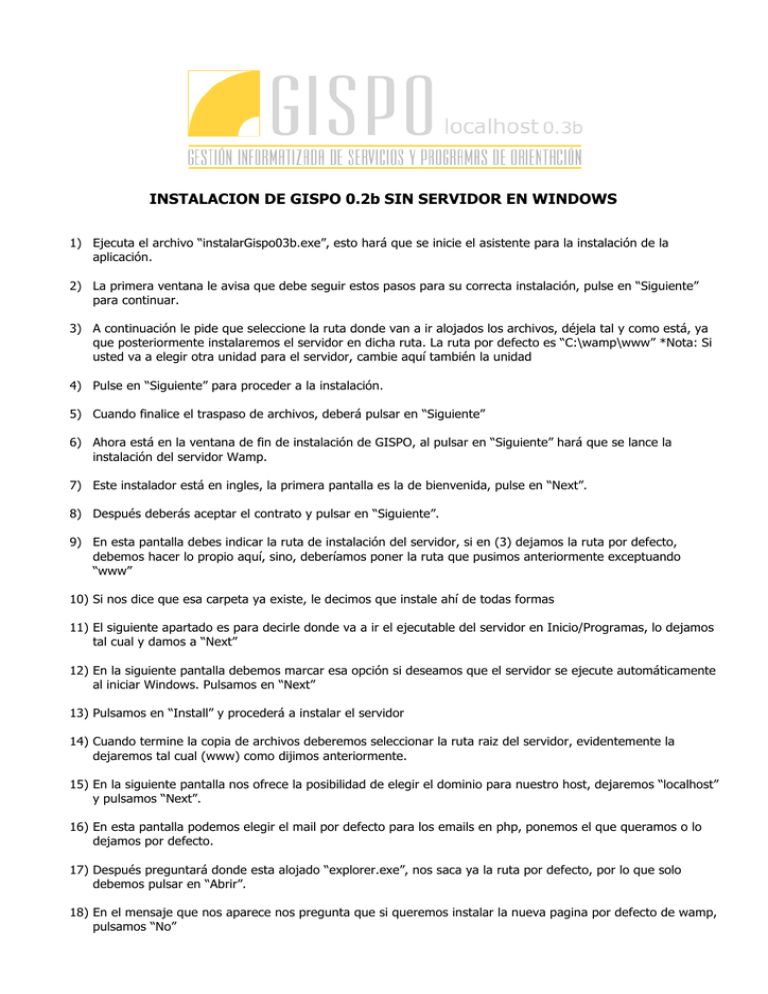
INSTALACION DE GISPO 0.2b SIN SERVIDOR EN WINDOWS 1) Ejecuta el archivo “instalarGispo03b.exe”, esto hará que se inicie el asistente para la instalación de la aplicación. 2) La primera ventana le avisa que debe seguir estos pasos para su correcta instalación, pulse en “Siguiente” para continuar. 3) A continuación le pide que seleccione la ruta donde van a ir alojados los archivos, déjela tal y como está, ya que posteriormente instalaremos el servidor en dicha ruta. La ruta por defecto es “C:\wamp\www” *Nota: Si usted va a elegir otra unidad para el servidor, cambie aquí también la unidad 4) Pulse en “Siguiente” para proceder a la instalación. 5) Cuando finalice el traspaso de archivos, deberá pulsar en “Siguiente” 6) Ahora está en la ventana de fin de instalación de GISPO, al pulsar en “Siguiente” hará que se lance la instalación del servidor Wamp. 7) Este instalador está en ingles, la primera pantalla es la de bienvenida, pulse en “Next”. 8) Después deberás aceptar el contrato y pulsar en “Siguiente”. 9) En esta pantalla debes indicar la ruta de instalación del servidor, si en (3) dejamos la ruta por defecto, debemos hacer lo propio aquí, sino, deberíamos poner la ruta que pusimos anteriormente exceptuando “www” 10) Si nos dice que esa carpeta ya existe, le decimos que instale ahí de todas formas 11) El siguiente apartado es para decirle donde va a ir el ejecutable del servidor en Inicio/Programas, lo dejamos tal cual y damos a “Next” 12) En la siguiente pantalla debemos marcar esa opción si deseamos que el servidor se ejecute automáticamente al iniciar Windows. Pulsamos en “Next” 13) Pulsamos en “Install” y procederá a instalar el servidor 14) Cuando termine la copia de archivos deberemos seleccionar la ruta raiz del servidor, evidentemente la dejaremos tal cual (www) como dijimos anteriormente. 15) En la siguiente pantalla nos ofrece la posibilidad de elegir el dominio para nuestro host, dejaremos “localhost” y pulsamos “Next”. 16) En esta pantalla podemos elegir el mail por defecto para los emails en php, ponemos el que queramos o lo dejamos por defecto. 17) Después preguntará donde esta alojado “explorer.exe”, nos saca ya la ruta por defecto, por lo que solo debemos pulsar en “Abrir”. 18) En el mensaje que nos aparece nos pregunta que si queremos instalar la nueva pagina por defecto de wamp, pulsamos “No” 19) En la siguiente pantalla nos aseguramos que esta marcada la opcion “Launch WAMP5 now” y pulsamos en “Finish”. Ya tenemos instalado el servidor y la aplicación en el disco. 20) Ahora debemos copiar el archivo “php.ini” alojado en “c:\wamp\www” en la carpeta “c:\wamp\apache2\bin” y sobrescribir el que hay. A continuación procederemos a la instalacion de la base de datos. 21) En tu navegador preferido introduce esta direccion http://localhost/GISPO/instalar.php. Esto hará que se lance la pagina de instalacion y configuración de la base de datos en el servidor. 22) Dejamos los datos como están y pulsamos en “Continuar” 23) Una vez hecho esto se nos lanzará la aplicación en el navegador y ya la tendremos completamente instalada y configurada.